Come Flash TWRP Touch Recovery su Google Nexus 10
Come sapranno i fan di Nexus 10, il tablet recentemente rilasciato è stato radicato di recente. L'installazione di ClockworkMod Touch (CWMT) Recovery è stata parte del processo di rooting descritto qui in AddictiveTips, ma CWMT non è davvero la tazza di tè di tutti. L'altra, popolare alternativa al tocco basata su CWMT è il Team Win Recovery Project (TWRP), che è stato sviluppato con tocco in mente (a differenza di CWMT, che è essenzialmente il CWM standard con target di input e touchscreen più grandi supporto). Se desideri installare TWRP sul tuo Nexus 10 appena acquistato, segui la nostra guida passo dopo passo!
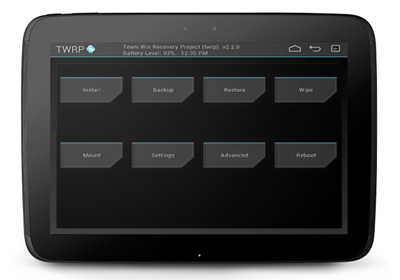
TWRP 2.3.2.2 per Nexus 10 ti consente di eseguire il backup / ripristino, installare i file ZIP, cancellare i dati in modo molto simile a CWM, ma con un'interfaccia utente orientata al tocco e tematica. Inoltre, può eseguire il backup, il ripristino e il flashing dei file ZIP da un'unità flash USB collegata, a condizione che il dispositivo supporti l'host USB.
Scegliere tra TWRP e CWMT è davvero una questione di preferenza, quindi lasciamo a te decidere se lasciare CWMT installato e provare TWRP sul tuo Nexus 10.
Funzionalmente, la porta TWRP su Nexus 10 funziona esattamente come TWRP su altri dispositivi, ma a causa del super alto risoluzione (2560 x 1600) e tempo di sviluppo insufficiente assegnato al progetto, l'interfaccia utente utilizza meno di 2/3 del Schermo. Lo sviluppatore ha affermato che aggiornerà il tema per adattarlo alla risoluzione del display del Nexus 10 non appena ne avrà la possibilità. A tal fine, assicurati di visitare il thread ufficiale dal link via nella parte inferiore di questo post per vedere se TWRP per Nexus 10 è stato aggiornato oltre v2.3.2.1.
Disclaimer: Seguire questa guida a proprio rischio. AddictiveTips non sarà ritenuto responsabile se il dispositivo viene danneggiato o danneggiato durante il processo.
Requisiti
- Un Nexus con radice 10. Si prega di leggere il nostro post precedente su come eseguire il root di Nexus 10 per soddisfare questo requisito.
- SDK Android con fastboot installato sul tuo PC. Puoi seguire il nostro Guida all'installazione dell'SDK per Android a tal fine, OPPURE, se si sta seguendo la seconda serie di istruzioni, installare GooManager da Google Play.
- Debug Android abilitato con Android 4.2 Jelly Bean.
- Scarica il file IMG di TWRP 2.3 [Specchio MultiUpload].
Ora, ci sono due modi per eseguire il flashing di TWRP 2.3 su Nexus 10. Suggeriamo di seguire il secondo metodo poiché è molto più semplice e facile. Puoi seguire il primo metodo se ti senti a tuo agio con la riga di comando.
Installazione tramite Fastboot
- Sebbene questo metodo sia sicuro e non cancella i dati personali esistenti, ti consigliamo di eseguire il backup di foto, video, musica e sincronizzare i tuoi contatti prima di procedere comunque con questa guida.
- Posizionare il file IMG TWRP 2.3 nella stessa cartella di fastboot.exe nella directory in cui è stato installato Android SDK.
- Spegni il tuo Nexus 10. Una volta spento, tenere premuto Volume giù + Volume su + pulsante di accensione fino a quando non si accede alla modalità di avvio rapido.
- Collega il Nexus 10 al PC con un cavo USB.
- Avviare il prompt dei comandi, modificare la directory corrente nella directory in cui è stato inserito il file IMG nel passaggio 2, quindi immettere il comando seguente:
recupero flash fastboot openrecovery-twrp-2.3.2.2-manta.img
Installazione tramite GooManager
- Avviare GooManager e concedergli le autorizzazioni SuperUser su richiesta.
- Premere il pulsante Menu> Installa OpenReocvery.
Per avviare TWRP, tieni premuto il pulsante Aumenta volume, Riduci volume e Accendi fino a quando non accedi alla modalità di avvio rapido, quindi scegli "Ripristino".
[attraverso XDA-Developers]
Ricerca
Messaggi Recenti
Dolphin Browser aggiunge la sincronizzazione remota con i browser desktop e la condivisione WiFi
Dolphin Browser potrebbe essere uno dei browser Web più popolari pe...
Widget Etichetta Holo aggiunge etichette di testo alla schermata principale [Android]
Hai acquistato un nuovo dispositivo Android? Congratulazioni. Benve...


![Widget Etichetta Holo aggiunge etichette di testo alla schermata principale [Android]](/f/24ce3b41cfca5baecf583d3d517b1edb.jpg?width=680&height=100)